De la iOS la Android: Dacă îți plac dulciurile mai mult decât îți place Apple (09.15.25)
Există multe motive pentru care ați dori să treceți de la iOS la Android. Poate fi pentru că doriți mai multe și mai multe opțiuni atunci când vine vorba de dispozitive sau poate doriți să economisiți bani în timp ce acoperiți încă elementele de bază. Un alt motiv ar putea fi opțiunile variate de personalizare oferite de Android - sau poate v-ați săturat de produsele Apple.
Indiferent de motiv, trebuie să înțelegeți că trecerea de la iOS la Android este o sarcină monumentală. Este ca și cum ai muta casa - trebuie să-ți împachetezi lucrurile, apoi să le sortezi și să le aranjezi în noul tău spațiu. În plus, aveți nevoie de timp pentru a vă obișnui cu noua dvs. platformă.
Iată veștile bune: acest articol vă poate ajuta să faceți tranziția mai confortabilă pentru dvs. Veți afla cum să transferați date esențiale precum contacte și e-mail, ce aplicații puteți și nu le puteți înlocui și cum să vă mutați muzica din iOS pe Android.
Dar înainte de a comuta, curățați-vă mai întâi nedoritele, astfel încât să nu le transportați pe noul dvs. dispozitiv. Este o pierdere de spațiu (și efort) pentru a transfera fișiere nedorite, cum ar fi fotografii și videoclipuri nedorite. Puteți utiliza instrumentul de curățare Android pentru a vă scana telefonul sau tableta și pentru a elimina datele de care nu aveți nevoie.
Iată pașii pentru a trece de la iOS la Android: Profitați de Google Drive.platforma de stocare în cloud facilitează transferul contactelor, fotografiilor, videoclipurilor și calendarului de pe iOS pe Android.
- Pe dispozitivul dvs. iOS, lansați aplicația Google Drive atingând pictograma. Accesați Setări & gt; Backup.
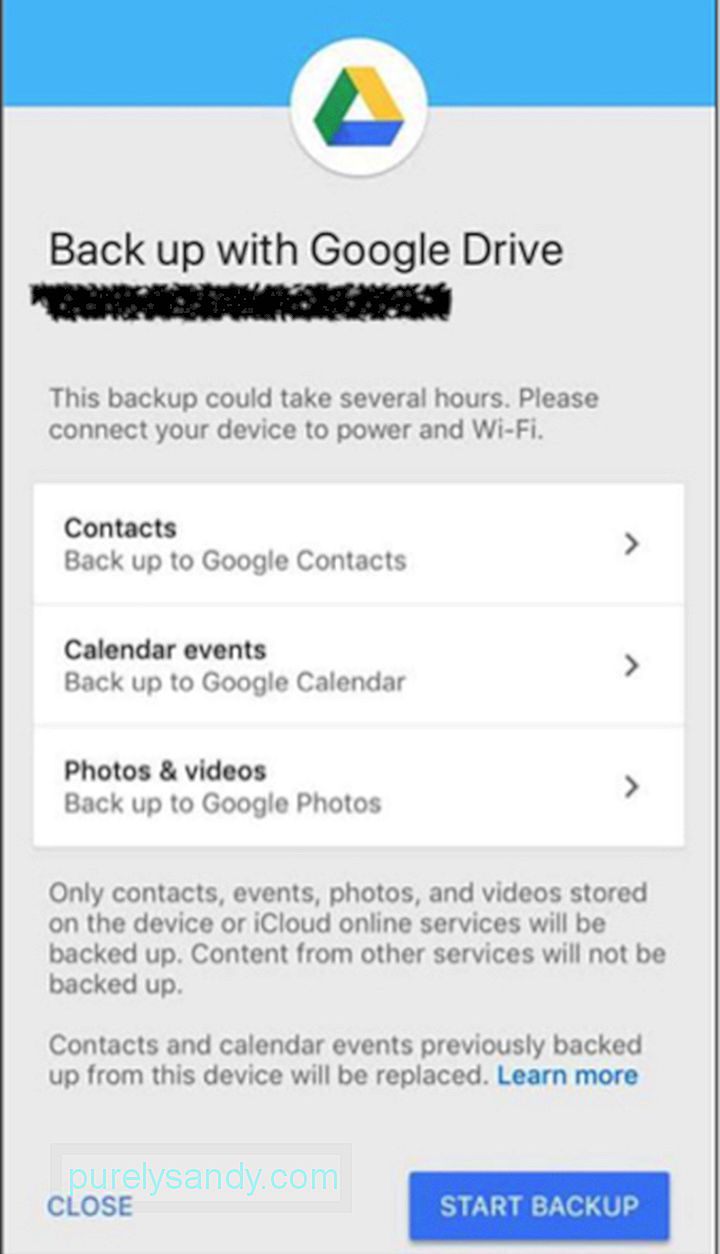
- Stabiliți ce elemente doriți să faceți backup și faceți clic pe Start Backup. Asigurați-vă că dispozitivul este conectat la încărcătorul său, deoarece copierea de rezervă poate dura mai mult, în funcție de dimensiunea fișierelor dvs.
- Nu închideți aplicația sau lăsați telefonul în timp ce copia de rezervă este în desfășurare, dacă nu doriți faceți-o din nou.
Există o mulțime de aplicații pe care le puteți utiliza pentru a vă transfera datele, cu toate acestea, utilizarea Google Drive este probabil cel mai simplu și mai simplu mod de a face acest lucru. Tot ce aveți nevoie este un Cont Google. Așadar, când vă aflați pe noul dvs. dispozitiv Android, tot ce trebuie să faceți este să vă conectați cu Contul dvs. Google și tot ceea ce ați făcut backup utilizând Google Drive va fi acolo pentru a-l recupera rapid.
Convertiți-vă contactele .Dacă nu doriți să utilizați Google Drive pentru a vă transfera agenda și agenda, o puteți face manual. Ambele Apple și Google au sistemul lor de gestionare a contactelor, dar funcționează în principal în același mod. iOS are iCloud, iar Android are Google. Pentru a vă transfera contactele de pe iOS pe Android, tot ce trebuie să faceți este să exportați contactele din iCloud și să le importați în Contul dvs. Google. Asigurați-vă că ați activat sincronizarea iCloud pe dispozitivul dvs. iOS.
- Pentru aceasta, accesați Setări & gt; Nume & gt; iCloud sau Setări & gt; iCloud pentru dispozitive pe iOS 10.2 sau versiuni anterioare. Porniți elementele pe care doriți să le faceți backup, cum ar fi Contacte și calendare.
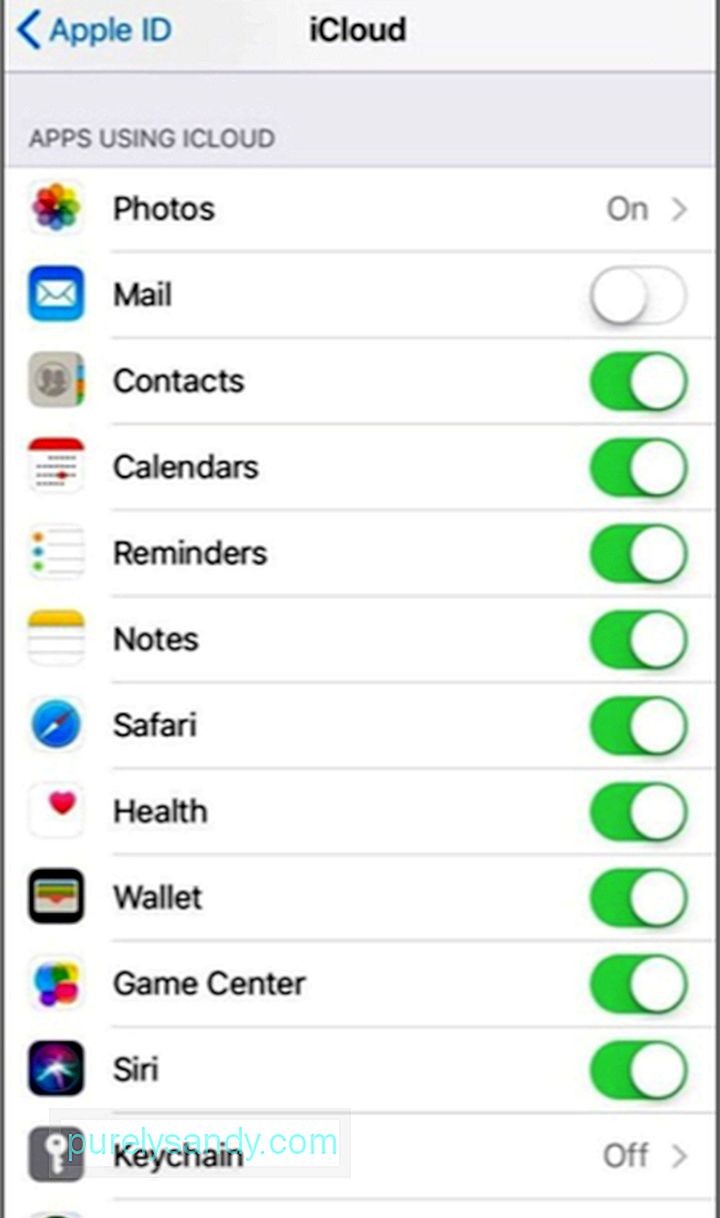
- După ce le-ați pornit, așteptați un timp în timp ce iCloud vă sincronizează datele. Apoi, conectați-vă la contul iCloud folosind computerul dvs.
- Pentru a vă exporta persoanele de contact, faceți clic pe pictograma roată din partea stângă jos a ferestrei și alegeți Selectați tot & gt; Exportați vCard. Acesta vă va exporta toate persoanele de contact într-un format VCard ca fișier .vcf.
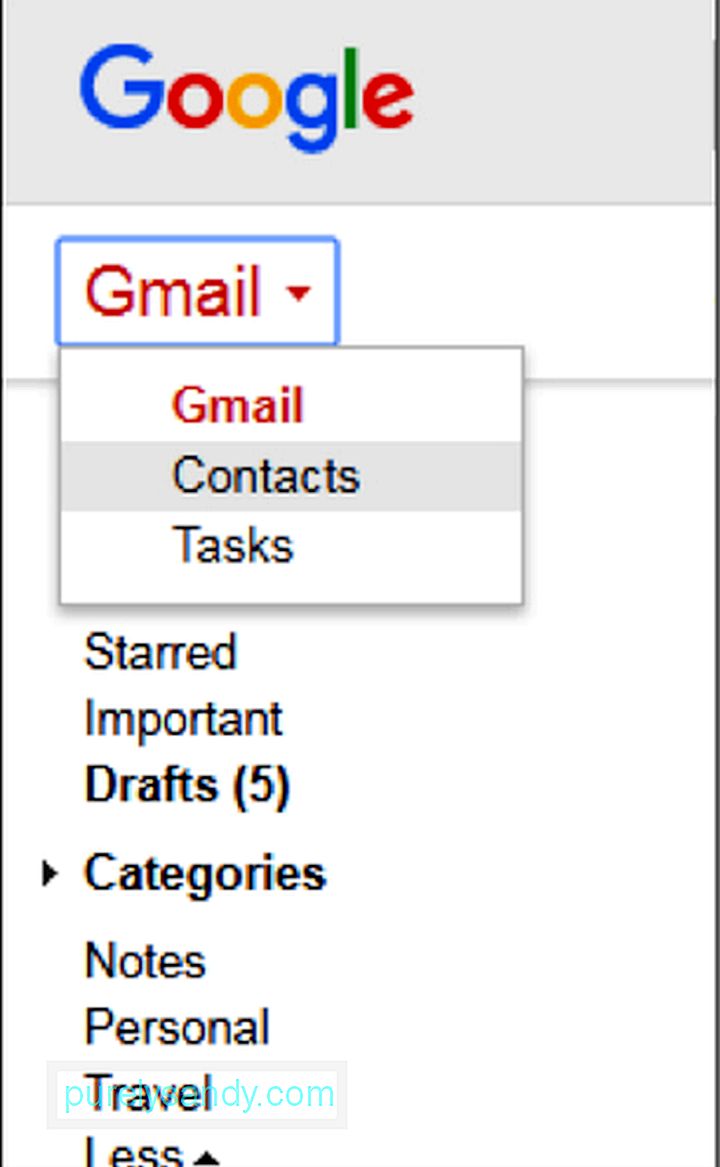
- Următorul pas este să vă conectați la Gmail pe computerul dvs. , apoi modificați meniul derulant din partea stângă sus din Gmail în Contacte. Se va deschide o filă nouă care afișează toate persoanele de contact de pe Google. Pentru a importa contactele din iOS, faceți clic pe Mai multe, apoi pe Import.
- Alegeți fișierul .vcf pe care l-ați descărcat de pe iCloud, iar contactele dvs. sunt importate rapid. În fereastra Contacte Google, puteți remedia duplicatele, puteți crea etichete și vă puteți organiza persoanele de contact.
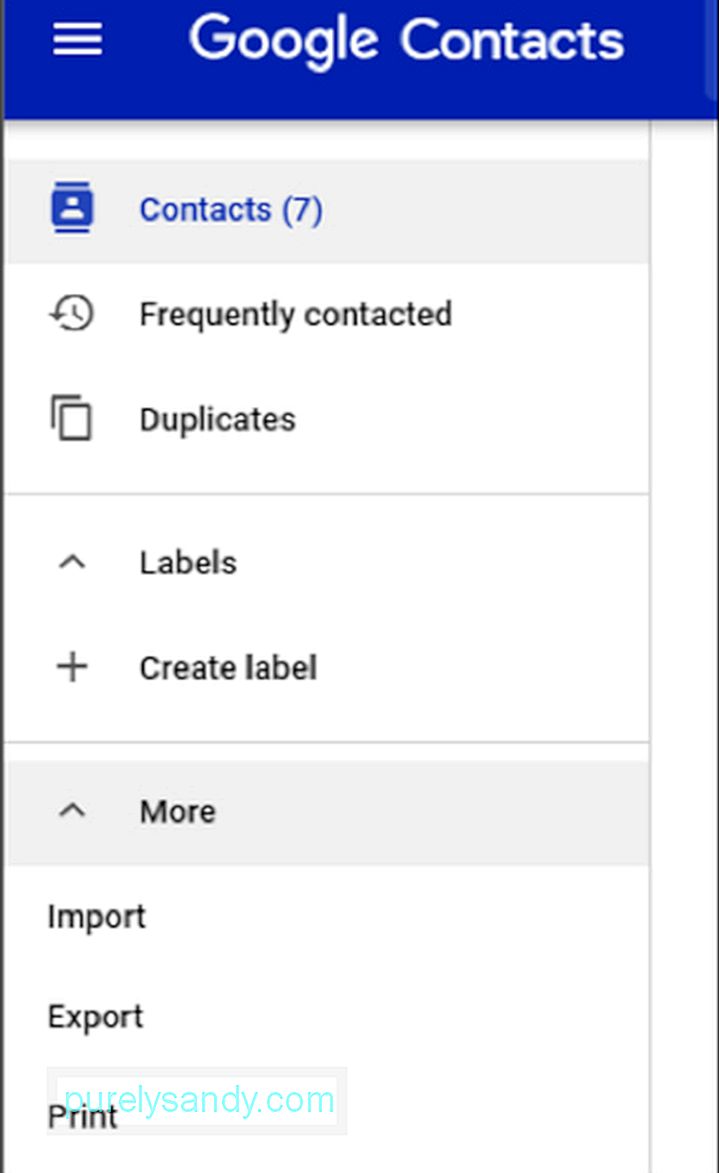
Este partea cea mai supărătoare atunci când comutați platforme deoarece nu puteți muta doar aplicații, cum ar fi ceea ce faceți cu contactele și alt conținut.
Dacă ați achiziționat aplicații înainte, va trebui să cumpărați din nou sau să căutați o alternativă mai accesibilă. Majoritatea aplicațiilor au atât versiuni iOS, cât și versiuni Android. Dar pentru cei care au fost proiectați doar pentru iOS sau cei care nu au versiune Android, singura dvs. opțiune este să căutați o aplicație alternativă. Poate fi consumator de timp și frustrant, deoarece trebuie să faceți mai multe încercări și erori până când găsiți alternativa care funcționează pentru dvs.
Lucrul bun este că Google Play Store are o bază de date masivă de aplicații. pentru ca tu să alegi.
Mută-ți muzica.Există trei lucruri pe care trebuie să le luați în considerare atunci când transferați muzică de pe iOS pe Android.
- Mai întâi este muzica de pe dispozitiv. Tot ce trebuie să faceți este să vă conectați dispozitivul iOS la computer și să copiați-lipiți fișierele muzicale pe computer, apoi să le copiați în folderul Muzică de pe dispozitivul dvs. Android.
- Pentru muzica stocată în Cloud, este mai sigur să descărcați fișierele din cloud pe computer înainte de a le copia pe dispozitivul dvs. Android.
- Muzica care se află în aplicații de muzică precum Spotify este mai accesibilă pentru transfer, deoarece puteți descărca versiunea Android dintre aceste aplicații.
Încărcarea fotografiilor este mai naturală în comparație cu transferul de fișiere muzicale. Tot ce trebuie să faceți este să descărcați Google Foto pe iPhone, să vă conectați la Contul Google și să copiați toate fotografiile în cloud.
Obțineți doar 15 GB de spațiu de stocare gratuit pe Google Drive, dar puteți extinde spațiul de stocare actualizându-l la o taxă minimă. Sau, puteți sacrifica o parte din rezoluția dvs., astfel încât să puteți stoca mai multe fotografii online. Este alegerea dvs.
Schimbați-vă calendarul.Există două moduri de a vă transfera calendarul - descărcați SmoothSync, care este o aplicație cu plată sau sincronizați manual calendarul. Pentru a sincroniza calendarul iPhone cu dispozitivul Android, procedați în felul următor:
- Pe dispozitivul dvs. iOS, accesați Setări.
- Selectați Calendar, apoi atingeți Calendar implicit.
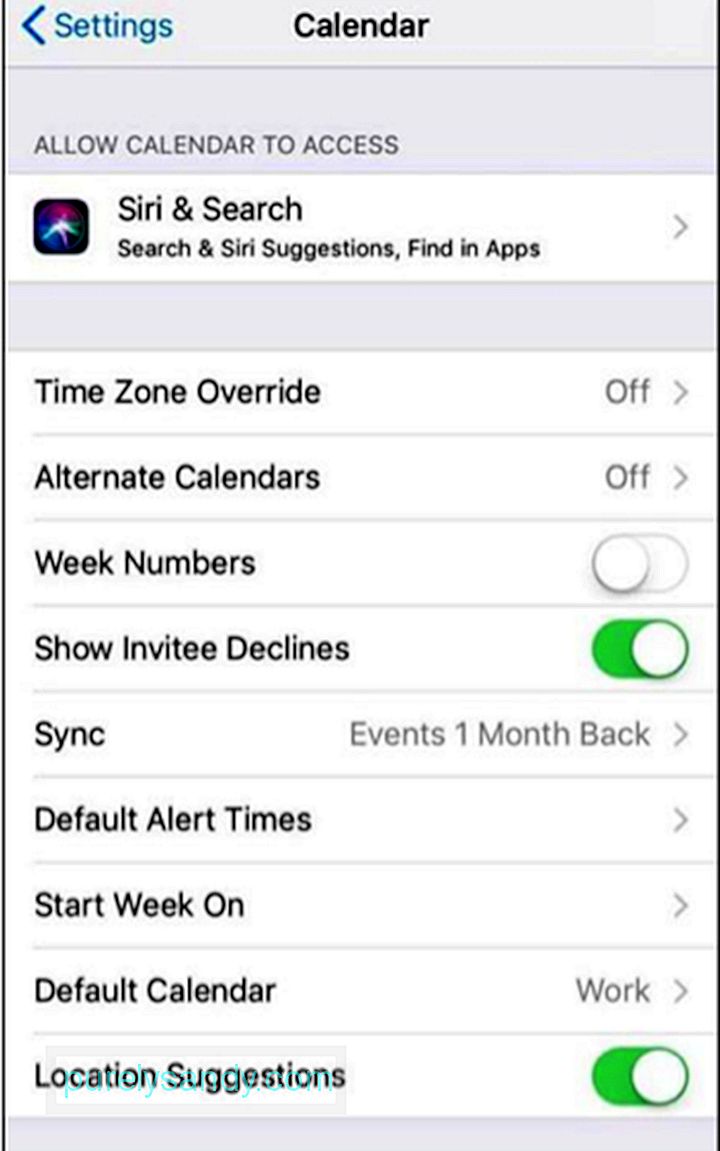
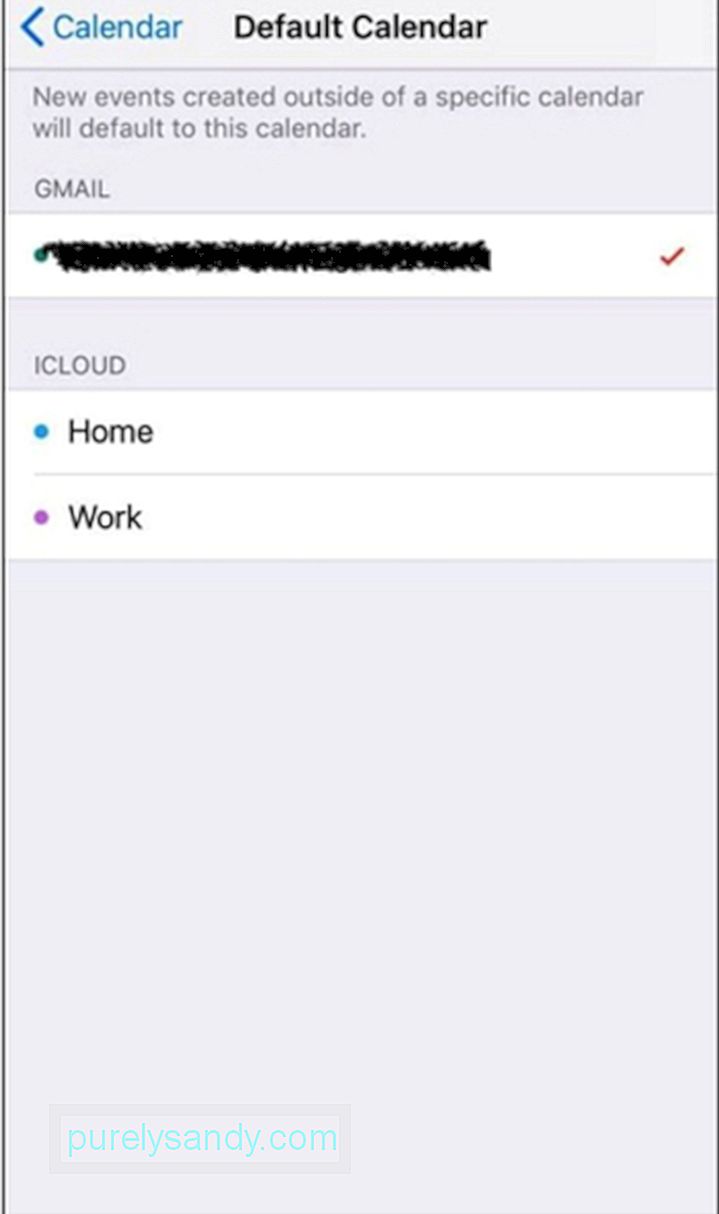
- Alegeți-vă Contul Google sau adăugați-l dacă nu îl aveți încă pe dispozitiv.
- Odată ce V-am ales calendarul implicit, așteptați să se sincronizeze și sunteți bine să mergeți.
Dacă utilizați Chrome pe iPhone și îl sincronizați pe desktop, atunci nu trebuie să faci altceva. Marcajele dvs. sunt reportate atunci când instalați Chrome pe Android.
Dacă utilizați un browser Safari, conectați-vă la contul iCloud de pe computer și faceți clic pe Safari. Accesați Fișier & gt; Exportați marcaje pentru a crea un fișier HTML care conține toate marcajele dvs. Apoi, trebuie să importați acest fișier HTML în Google Chrome pe computerul dvs., unde se va sincroniza cu Chrome pe dispozitivul dvs. Android.
Ștergeți dispozitivul iOS.Ultimul pas va fi să vă asigurați că toate datele dvs. a fost eliminat de pe dispozitivul dvs. iOS înainte de al elimina sau de a-l vinde.
- Mai întâi, dezactivați Găsiți telefonul meu accesând Setări & gt; Numele tău & gt; iCloud sau Setări & gt; iCloud pe versiunile mai vechi de iOS.
- Odată ce funcția Găsirea telefonului meu a fost dezactivată, puteți să vă resetați dispozitivul iOS. Accesați Setări & gt; General & gt; Resetați & gt; Ștergeți tot conținutul și setările pentru a reporni dispozitivul iOS și pregătiți-l pentru următorul utilizator.
Deși s-ar putea să dureze ceva timp să te obișnuiești cu noua platformă, vei afla că schimbarea are avantajele sale - știind cel mai bun din ambele lumi, pentru una. Trecerea de la iOS la Android devine mai confortabilă și mai ușoară atunci când urmați tutorialul de mai sus.
Video YouTube.: De la iOS la Android: Dacă îți plac dulciurile mai mult decât îți place Apple
09, 2025

